投稿日:
RAMディスクを作成し、Windows XPや古いノートPC、SSDを搭載できないパソコンを高速化しよう。 IE、Firefox、Sleipnirなどのブラウズは体感わずかに高速化することができます。 特にタブブラウザでタブを沢山開くには早くなって便利です。
手順1 デバイスドライバのERAM v2.20をダウンロードする
Windows環境でRAMディスクを実現するためのデバイスドライバのERAM v2.20をダウンロードする。
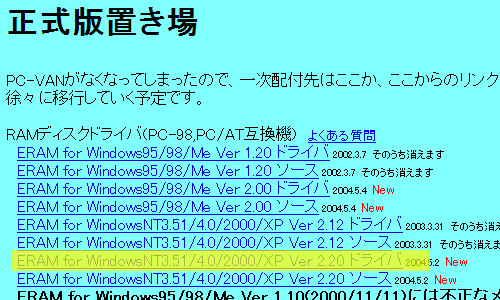
「ERAM for WindowsNT3.51/4.0/2000/XP Ver 2.20 ドライバ」を検索してダウンロード&解凍。
手順2 コントロールパネルからドライバインストールする。(選択画面になったら全て「次へ」をクリック)
スタート
↓
設定
↓
コントロールパネル
↓
ハードウェアの追加
↓
はい、ハードウェアを接続しています
↓
新しいハードウェアデバイスの追加
↓
次へ
↓
一覧から選択したハードウェアをインストールする
↓
すべてのデバイスを表示
↓
ディスク使用
↓
参照をクリック。
解凍したフォルダにある「2000」フォルダを選択
↓
完了
↓
OS再起動する
手順3 RAMDISKの数値設定する
スタート
↓
設定
↓
コントロールパネル
↓
ERAM選択して起動
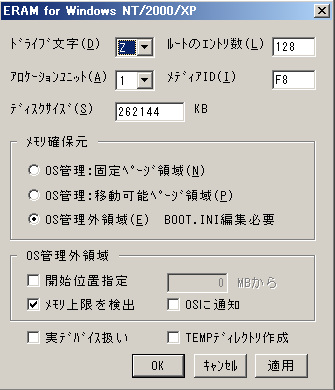
ドライブ文字:Z
ルートのエントリ数:128
アロケーションユニット:1
メディアID:F8
ディスクサイズ:262144(1,024×256MB=262,144KB)
メモリ確保先:OS管理外領域(E) BOOT.INE編集必要
OS管理外領域:「メモリ上限を検出」をチェックしてそれ以外はチェックを外す。
実デバイス扱いにするとスタンバイが使えなくなるので外す。
手順4 システムの復元問題対策をする
「システムプロパティ」に移動「システムの復元タブ」をクリック「すべてのドライブでシステムの復元を無効にする」にチェックを入れる(現在の復元ポイントを全部削除するため少々時間がかかる)
エクスプローラのアドレスに「C:\WINDOWS\system32\Restore\」を打ち込む。
「隠しファイルおよび隠しフォルダを表示しない」にしていると表示されないので、フォルダオプションでファイルとフォルダの表示を「全てのファイルとフォルダを表示する」に変えておく。
「filelist.xml」というファイルをバックアップを別のフォルダにコピーしておく
↓
元の「filelist.xml」を右クリック
↓
プロパティで、読み取り専用のチェックを外す。「filelist.xml」をメモ帳や秀丸などで開く
↓
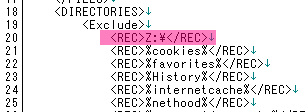
画像の20行目のZ:\の行を挿入する
保存する
↓
読み取り専用に戻しておく
マイコンピュータ(右クリック)プロパティ選択
↓
「システムのプロパティ」を開いたら「システムの復元」タブを選択。
↓
「システムの復元を無効にする」のチェックを外す。
手順5 boot.ini を編集する
マイコンピュータ(右クリック)プロパティ選択
↓
「システムのプロパティ」を開いたら「詳細設定」タブを選択
↓
「起動と回復」の項目の「設定」をクリック
↓
「起動システム」の@「編集」をクリック。
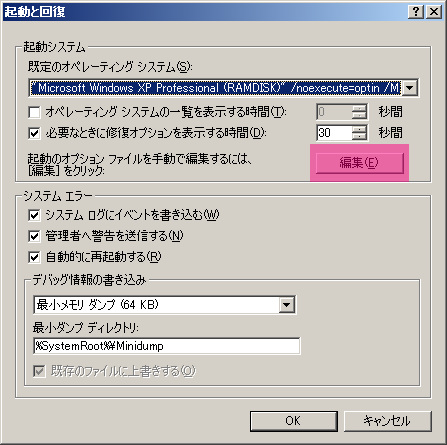
[boot loader]
timeout=0
default=multi(0)disk(0)rdisk(0)partition(1)\WINDOWS
[operating systems]
multi(0)disk(0)rdisk(0)partition(1)\WINDOWS="Microsoft Windows XP Professional (RAMDISK)" /noexecute=optin /MAXMEM=2800 /fastdetect
multi(0)disk(0)rdisk(0)partition(1)\WINDOWS="Microsoft Windows XP Professional" /noexecute=optin /fastdetect
メモリ全体容量-VRAM-RAMディスク=MAXMEMに書く数値
/fastdetect /NoExecute=OptIn /maxmem=2048 などの行を追加する。
maxmemの値は各自違うので、全体メモリ容量-VRAM-RAMディスク=値を入力する。
手順6 FATドライバを組み込む
スタート
↓
ファイル名を指定して実行
↓
(「CMD」と入力)
↓
「RUNDLL32 ERAMNT.CPL,StartupFastfat 1」を実行。
「FASTFATドライバのスタートアップのシステムに変更しました」というメッセージが表示されたら「OK」をクリック
↓
パソコンを再起動する。

できあがり。
注意事項
RAMディスクに保存されている内容は電源をシャットダウンすると内容が消えてしまうため、一時ファイルだけを扱うこと。 ウェブブラウザのキャッシュファイルをRAMディスクに指定すれば、アクセスがはやくなり、シャットダウンすればファイルが削除される。
